- Assurons-nous que l'extension a été correctement licenciée pour votre clé de licence Plesk en validant les clés de licence supplémentaires Plesk avec les étapes ci-dessous ;
- Se connecter à Plesk
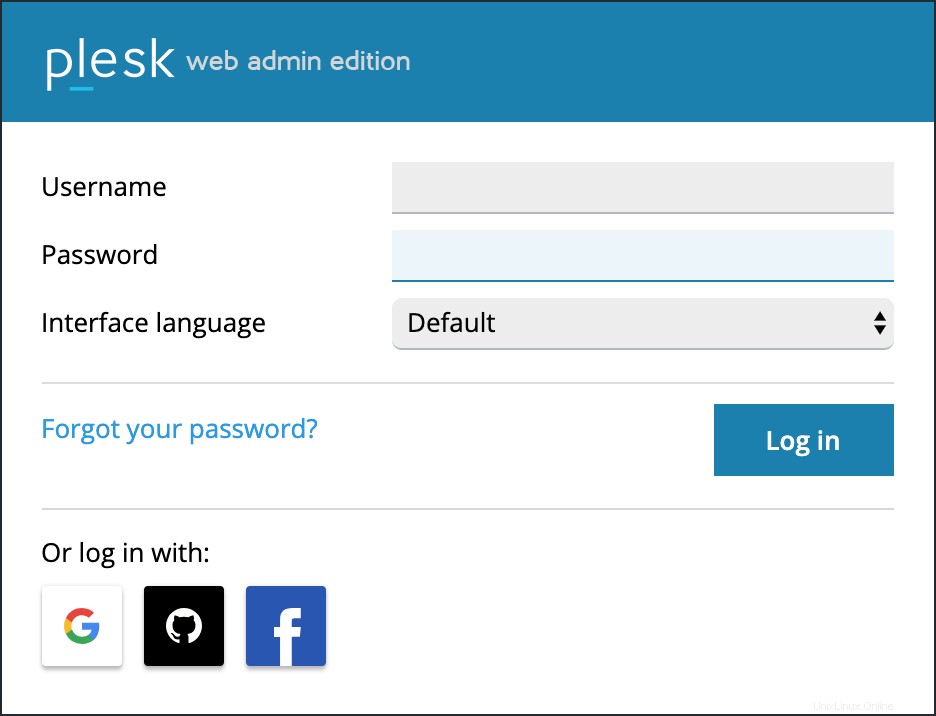
- Outils et paramètres
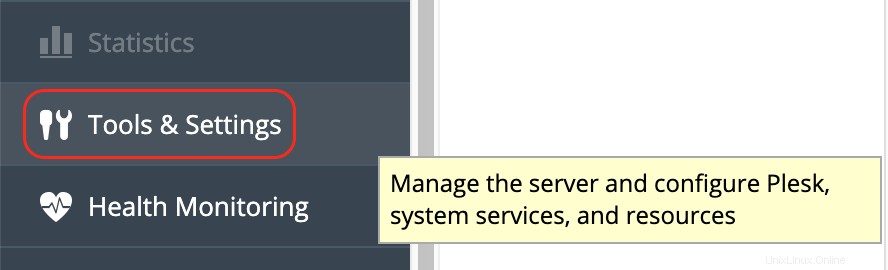
- Gestion des licences
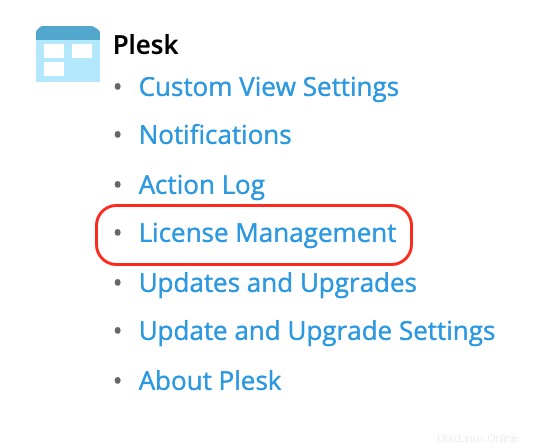
- Assurez-vous que « ext-kernelcare-plesk » est répertorié sur la page de gestion des licences. Cela montre que la clé de licence est prête. Passons maintenant à l'installation de l'extension sur votre instance Plesk.
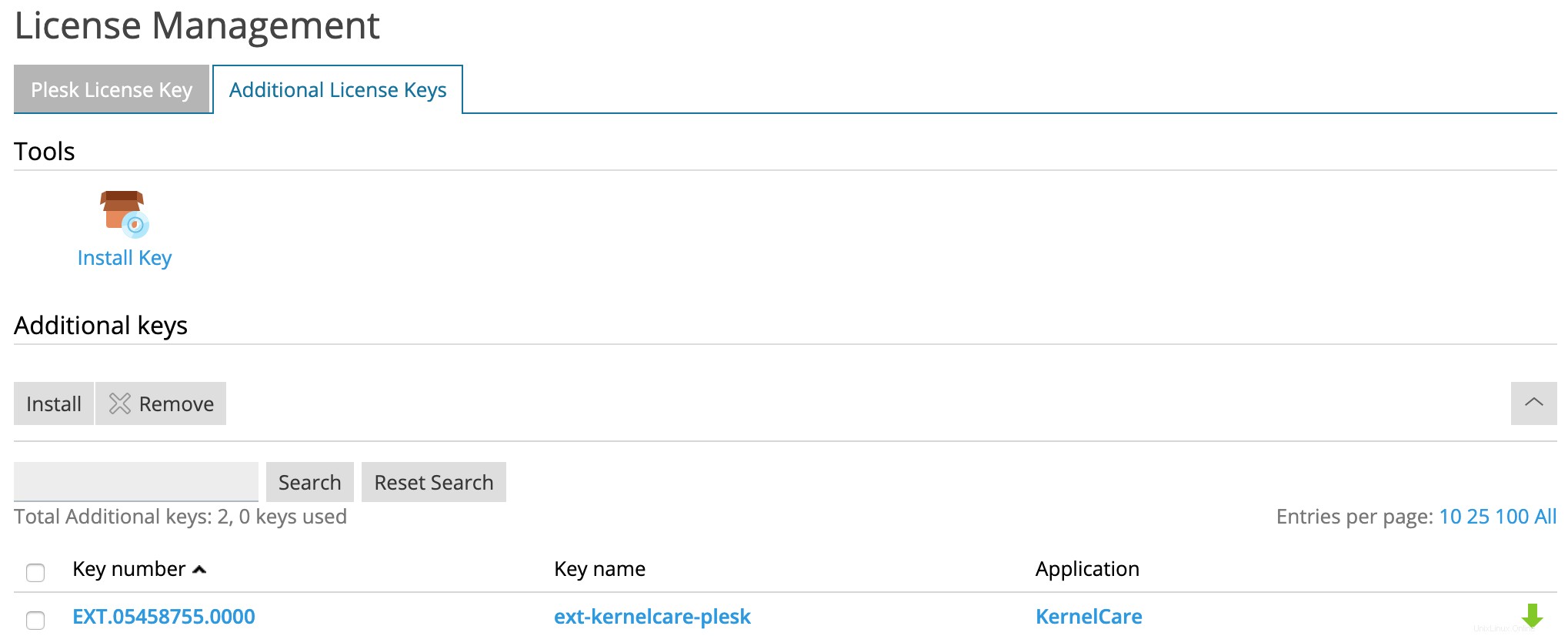
- Dans le cas où la licence de récupération ne fonctionne pas, connectez-vous au compte de facturation de votre espace client> Accédez à votre abonnement VPS ou serveur dédié. Dans le panneau de gauche, sous "Aperçu", cliquez sur les modules complémentaires.

- Vous devriez voir les addons "KernelCare" listés là-bas. Recherchez la section "Clé de produit" et copiez cette clé. Retournez dans l'onglet "Clés de licence supplémentaires" de votre panneau de contrôle Plesk et insérez la "Clé de produit". Cela devrait permettre l'activation de votre clé de produit KernelCare.
- Se connecter à Plesk
- Installer l'extension KernelCare
- Se connecter à Plesk
- Entrez les extensions dans la barre latérale gauche.
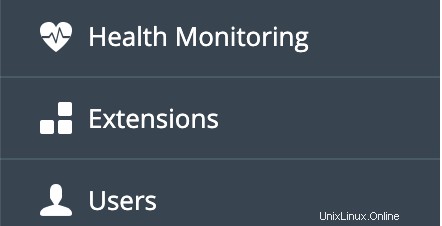
- Rechercher KernelCare extension.

- Cliquez sur Obtenez-le gratuitement pour installer ImunifyAV.
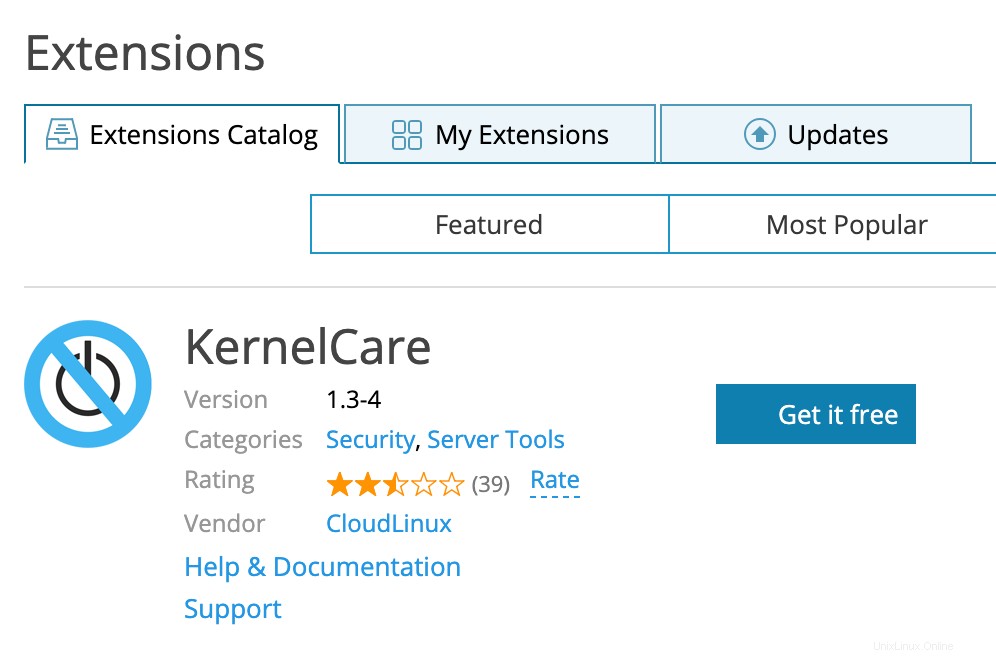
- Après avoir installé l'extension KernelCare, vous pouvez vérifier le noyau appliqué en suivant les étapes ci-dessous.
- Ouvrir KernelCare après avoir terminé l'installation.

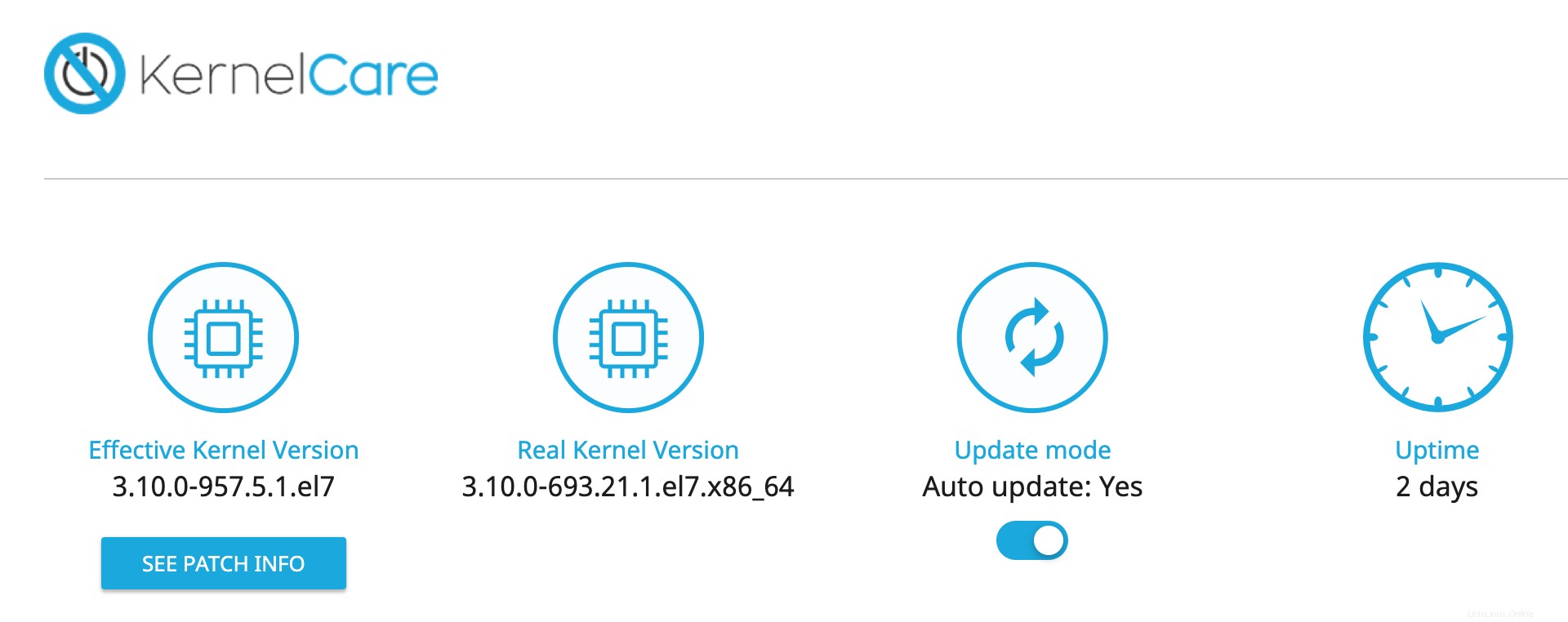 La version effective du noyau doit être supérieure à la version réelle du noyau pour savoir que KernelCare est en place.
La version effective du noyau doit être supérieure à la version réelle du noyau pour savoir que KernelCare est en place.
- Ouvrir KernelCare après avoir terminé l'installation.